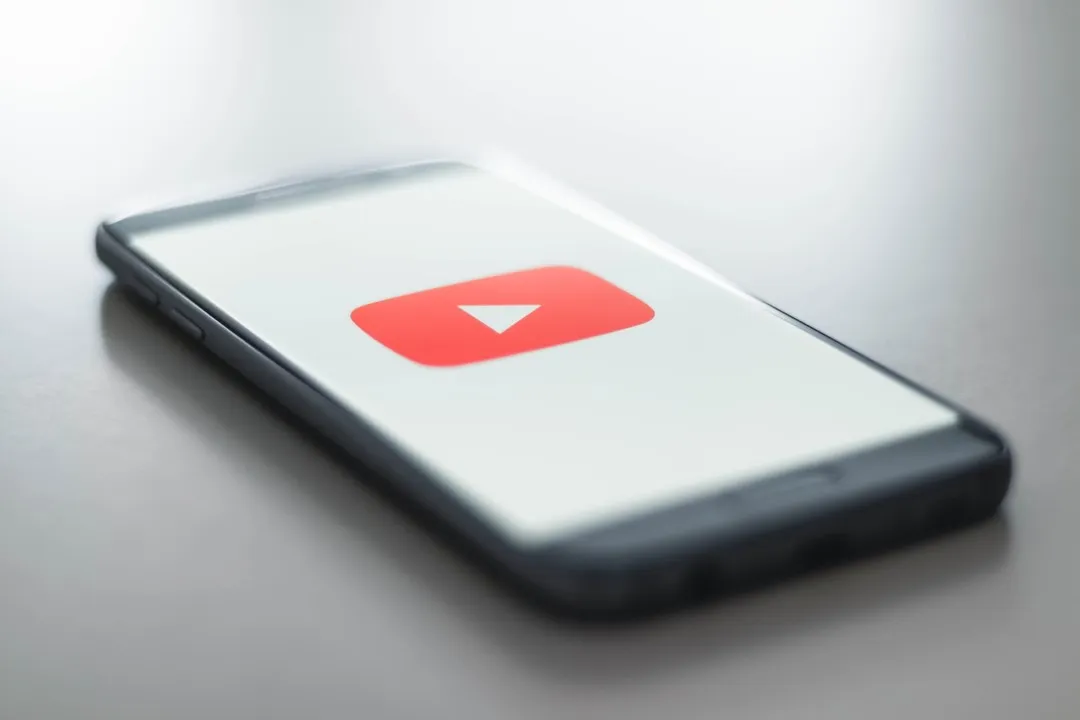Ingenting ødelegger brukeropplevelsen som en streaming-app som stadig henger eller hakker. Hvis du opplever at YouTube Android- eller iPhone-appen har vært uvanlig treg i det siste, er du ikke alene. Noen ganger kan til og med lyden føles usynkronisert på grunn av slike forsinkelser. I dette innlegget har vi listet opp noen effektive løsninger du kan prøve hvis YouTube-appen stadig henger på telefonen din også. Så la oss sjekke dem ut.
Før vi begynner
La oss først få noen av de grunnleggende løsningene ut av veien. Hvis internettforbindelsen din er treg eller ustabil, kan YouTube-appen ha problemer med å laste inn innhold på telefonen. Derfor er det viktig å utelukke eventuelle problemer med internettforbindelsen før du prøver noe annet.
For å sjekke kvaliteten på internettforbindelsen din kan du kjøre en rask hastighetstest på telefonen eller prøve å strømme innhold i en annen app, for eksempel Netflix. Hvis internettforbindelsen er upålitelig, kan du prøve å spille av videoen i lavere kvalitet.

Hvis internettforbindelsen ser ut til å fungere som den skal, kan du prøve å starte YouTube-appen på nytt. Dette vil bidra til å fjerne eventuelle midlertidige feil som kan ha forårsaket problemet.
Hvis YouTube-appen fortsatt henger etter selv etter dette, kan du prøve følgende feilsøkingstips.
1. slå av YouTubes datalagringsfunksjon (Android)
YouTubes datalagringsfunksjon kan bidra til å redusere databruken ved å deaktivere visse appfunksjoner. Denne funksjonen kan også ha en negativ innvirkning på appens ytelse. Derfor er det best å deaktivere den hvis appen ikke fungerer som den skal.
1. Åpne YouTube-appen på telefonen. Trykk på profilbildet ditt øverst til høyre og velg Innstillinger.

2. Trykk på Datalagring og slå av datalagringsmodus på følgende skjermbilde.

2. Deaktiver batterisparemodus
Hvis du aktiverer batterisparemodus, reduseres telefonens ytelse midlertidig. Dette gjøres ved å begrense appaktiviteter og deaktivere visuelle effekter og animasjoner. Du kan derfor oppleve at YouTube-appen henger eller hakker når batterisparemodus er aktivert.
Du kan deaktivere batterisparemodus for å se om det forbedrer situasjonen.
Android
1. Åpne Innstillinger-appen og gå til Batteri og enhetspleie.

2. Gå til Batteri og slå av strømsparingsalternativet.

iPhone
1. Åpne Innstillinger-appen på iPhone.
2. gå til Batteri og deaktiver Strømsparingsmodus.

3. Slett alle nedlastinger fra YouTube-appen
Med et premium-abonnement kan brukere av YouTube-appen for Android og iOS laste ned videoer for visning i frakoblet modus. Hvis du laster ned for mange videoer, kan det imidlertid fort fylle opp telefonens lagringsplass og gjøre den tregere.
Du kan slette de nedlastede YouTube-videoene for å frigjøre lagringsplass på telefonen.
1. I YouTube-appen trykker du på profilbildeikonet øverst i høyre hjørne og velger Innstillinger.
2. Trykk på Nedlastinger og velg Slett alle nedlastinger i følgende skjermbilde.

3. Velg Slett for å bekrefte.

I tillegg til det ovennevnte kan du også fjerne ubrukte apper og flytte noen av filene dine til skyen for å frigjøre lagringsplass raskt.
4. Unngå å bruke VPN
Bruker du en VPN-tjeneste på telefonen? I så fall kan du støte på slike problemer. Siden VPN sender dataene dine gjennom flere servere, kan du oppleve lavere internetthastigheter, noe som kan føre til hakking eller forsinkelser under strømming.
Du kan midlertidig deaktivere VPN på Android eller iPhone for å se om det gjør noen forskjell. Hvis dette løser problemet, kan det være lurt å bytte til en mer pålitelig VPN-tjeneste.
5. tøm appens hurtigbuffer (Android)
Når du fortsetter å se YouTube-videoer og Shorts, samler appen midlertidige data på telefonen din for å laste innholdet raskere og forbedre ytelsen. Når disse dataene blir gamle, kan det føre til at appen blir tregere og til tider lagger. Derfor er det viktig å tømme appens hurtigbuffer fra tid til annen. Slik gjør du det.
1. Trykk lenge på ikonet for YouTube-appen og trykk på info-ikonet i menyen som vises.

2. Gå til Lagring og trykk på alternativet Tøm hurtigbuffer nederst i høyre hjørne.

6. oppdatere YouTube-appen
Som alle andre tjenester oppdaterer YouTube sine Android- og iOS-apper for å rette kjente feil og forbedre appens ytelse. Hvis du bruker en utdatert versjon av appen, er det større sannsynlighet for at du opplever etterslep eller brå krasj. For å unngå dette må du holde YouTube-appen oppdatert.
7. bruk YouTube i Chrome eller Safari
Hvis du er her, er det trygt å anta at ingen av de ovennevnte løsningene har fungert for deg. I så fall kan du prøve å bruke YouTube i nettleseren din. Mobilversjonen av nettstedet er svært lik mobilversjonen av appen og tilbyr også de fleste av appens funksjoner.

Vanlige spørsmål
Er det trygt å tømme hurtigbufferen i YouTube-appen?
Ja, når du tømmer hurtigbufferen i YouTube-appen på Android, slettes bare midlertidige appdata. Derfor er det helt trygt å gjøre det.
Hvorfor kan jeg ikke installere YouTube Go på telefonen min?
Google har besluttet å avslutte støtten for YouTube Go-appen. Du må derfor bruke den vanlige YouTube-appen eller besøke YouTubes nettsted for å se innhold.
Ingen flere forsinkelser
Slike problemer med YouTube-appen er ganske vanlige. Du kan til og med få lignende problemer når du ser på YouTube i Googles egen nettleser. Forhåpentligvis har det å gå gjennom løsningene ovenfor hjulpet deg med å fikse YouTube-appforsinkelse på Android eller iPhone, og ting er tilbake til det normale.